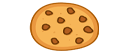Najskuteczniejszym sposobem naprawy uszkodzonych plików systemowych w systemie Windows 10 jest uruchomienie poleceń SFC (System File Checker) i DISM (Deployment Image Servicing and Management). Ponadto można uruchomić polecenie CHKDSK, aby naprawić błędy dysku i zapobiec dalszemu uszkodzeniu plików. Zainstalowanie najnowszych aktualizacji systemu Windows również zastępuje uszkodzony plik i rozwiązuje problem.
Uruchamiamy narzędzie do sprawdzania plików systemowych
SFC to wbudowane narzędzie wiersza poleceń, które skanuje wszystkie chronione pliki systemowe w poszukiwaniu problemów. Jeśli narzędzie SFC wykryje tam jakiś problem, narzędzie automatycznie zastępuje uszkodzone pliki kopią z pamięci podręcznej, która znajduje się w skompresowanym folderze w %WinDir%\System32\dllcache. Jest to chyba najskuteczniejszy sposób na identyfikację problemów i naprawę brakujących lub uszkodzonych plików systemowych w systemie Windows 10.
A więc naciskamy klawisz Windows + S i wpisujemy CMD, z wyników wyszukiwania klikamy prawym przyciskiem myszy wiersz polecenia i wybieramy uruchom jako administrator. Następnie wpisujemy polecenie SFC /scannow i naciskamy klawisz Enter.

W zależności od ilości danych proces może chwilę potrwać. Po zakończeniu skanowania, jeśli pojawi się komunikat Ochrona zasobów systemu Windows nie znalazła żadnych naruszeń integralności, to oznacza, że pliki systemowe są czyste i podczas skanowania nie znaleziono żadnych uszkodzonych plików.
Jeśli jednak otrzymamy wynik negatywny, musimy uruchomić polecenie przywracania kondycji DISM.
Polecenie przywracania kondycji DISM skanuje i łata wadliwe pliki w systemie Windows. Aby go uruchomić wpisujemy polecenie: DISM /Online /Cleanup-Image /RestoreHealth i czekamy aż skanowanie zostanie zakończone.

Po zakończeniu skanowania uruchamiamy ponownie polecenie sfc /scannow – czekamy cierpliwie na zakończenie skanowania i restartujemy komputer.